HighFleet ist ein Überlebensspiel, das sich auf die Luftkriegsführung konzentriert. Das Spiel wurde von Konstantin Koshutin entwickelt und von MicroProse Software veröffentlicht. So können Sie dieses Spiel auf Ihrem Linux-Computer spielen.
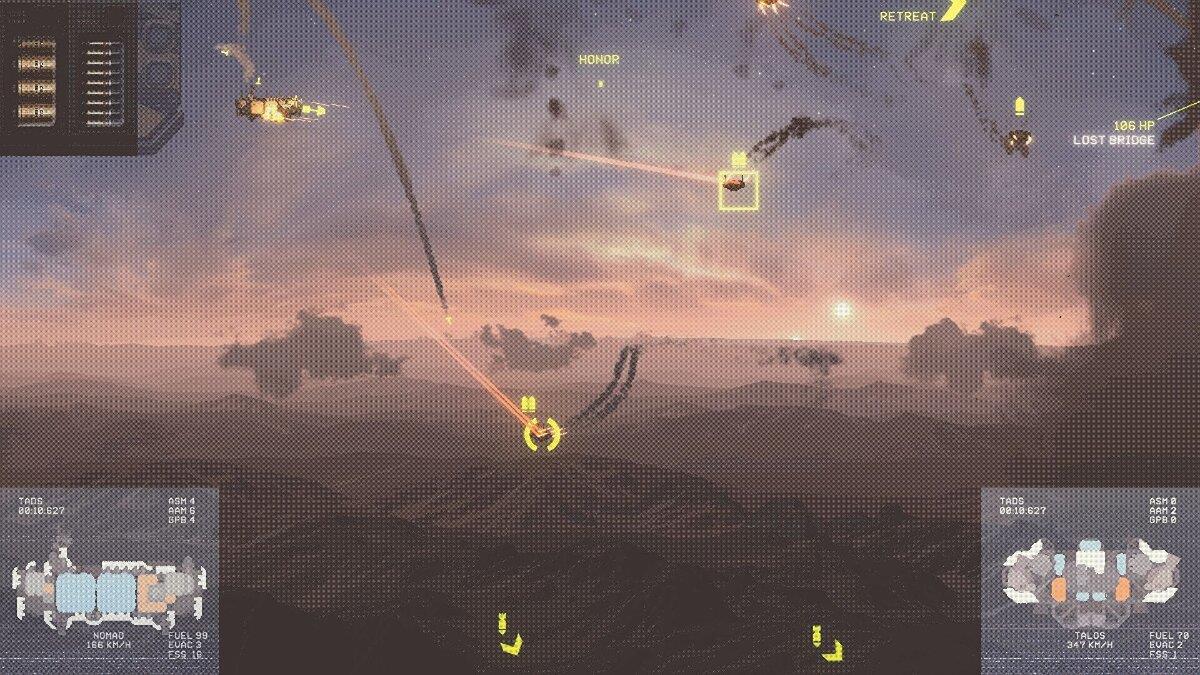
HighFleet unter Linux zum Laufen bringen
HighFleet ist kein natives Linux-Videospiel. Allerdings hat es bei ProtonDB ein Gold-Rating, was bedeutet, dass es unter Linux mit Proton gut läuft. Damit das Spiel funktioniert, müssen Sie zunächst Steam auf Ihrem Linux-Computer installieren.
Installieren Sie Steam
Die Installation von Steam unter Linux ist nicht schwierig. Dazu müssen Sie ein Terminalfenster auf dem Linux-Desktop öffnen. Drücken Sie Strg + Alt + T auf der Tastatur. Oder suchen Sie im App-Menü nach „Terminal“ und starten Sie es auf diese Weise.
Der Installationsvorgang kann beginnen, wenn das Terminalfenster geöffnet und einsatzbereit ist. Richten Sie mithilfe der folgenden Installationsanweisungen die neueste Steam-Version auf Ihrem Computer ein.
Ubuntu
Um Steam unter Ubuntu zum Laufen zu bringen, verwenden Sie den folgenden apt-install- Befehl unten.
Sudo apt Steam installieren
Debian
Um Steam unter Debian zu installieren, müssen Sie zunächst das offizielle DEB-Paket von der Steam-Website herunterladen . Holen Sie sich das neueste Steam-DEB-Paket mit dem folgenden wget- Download-Befehl.
wget https://steamcdn-a.akamaihd.net/client/installer/steam.deb
Nachdem Sie das neueste Steam-DEB-Paket auf Ihren Computer heruntergeladen haben, kann die Installation beginnen. Installieren Sie Steam mit dem Befehl dpkg auf Ihrem Debian-Linux-System.
sudo dpkg -i Steam.deb
Obwohl Steam jetzt auf Debian installiert ist, ist es noch nicht einsatzbereit. Sie müssen die Abhängigkeitsprobleme während der Installation von Steam beheben.
sudo apt-get install -f
Arch Linux
Steam ist unter Arch Linux über das Software-Repository „multilib“ verfügbar. Sie müssen dieses Software-Repository manuell aktivieren, bevor Sie versuchen, Steam einzurichten.
Öffnen Sie die /etc/pacman.confDatei in Ihrem bevorzugten Texteditor (als Root). Sobald die Datei in einem Texteditor geöffnet ist, suchen Sie nach der Zeile „multilib“ und entfernen Sie das #-Symbol davor. Entfernen Sie dann das #-Symbol aus den Zeilen direkt darunter.
Speichern Sie Ihre Änderungen im Texteditor. Führen Sie dann den Befehl pacman -Syy aus , um das Software-Repository „multilib“ einzurichten.
sudo pacman -Syy
Installieren Sie abschließend die neueste Steam-Version auf Ihrem Linux-Computer, indem Sie den folgenden Befehl pacman -S verwenden .
sudo pacman -S Steam
Fedora/OpenSUSE
Wenn Sie Fedora oder OpenSUSE Linux verwenden , können Sie die Steam-App über die offiziellen Software-Repositorys installieren, die im Betriebssystem enthalten sind. Allerdings funktioniert die Flatpak-Version von Steam tendenziell besser, daher empfehlen wir, diese Version zu installieren.
Flatpak
Damit die Steam-Flatpak-Version auf Ihrem Computer funktioniert, müssen Sie zunächst die Flatpak-Laufzeitumgebung aktivieren. Sie können die Laufzeit auf Ihrem Computer aktivieren, indem Sie unserer Anleitung zu diesem Thema folgen .
Sobald die Laufzeitumgebung läuft, können Sie Steam installieren. Mit den beiden folgenden Befehlen können Sie die neueste Steam-Version auf Ihrem Computer zum Laufen bringen.
flatpak remote-add --if-not-exists flathub https://flathub.org/repo/flathub.flatpakrepo
flatpak installiere flathub com.valvesoftware.Steam
Installieren Sie HighFleet unter Linux
Schritt 1: Öffnen Sie die Steam-App und melden Sie sich bei Ihrem Konto an. Nachdem Sie sich bei Ihrem Konto angemeldet haben, klicken Sie auf das Menü „Steam“, um auf den Steam-Einstellungsbereich zuzugreifen. Klicken Sie dort auf „Steam Play“ und aktivieren Sie beide Kontrollkästchen auf der Seite, um die Proton-Unterstützung in Steam zu aktivieren.
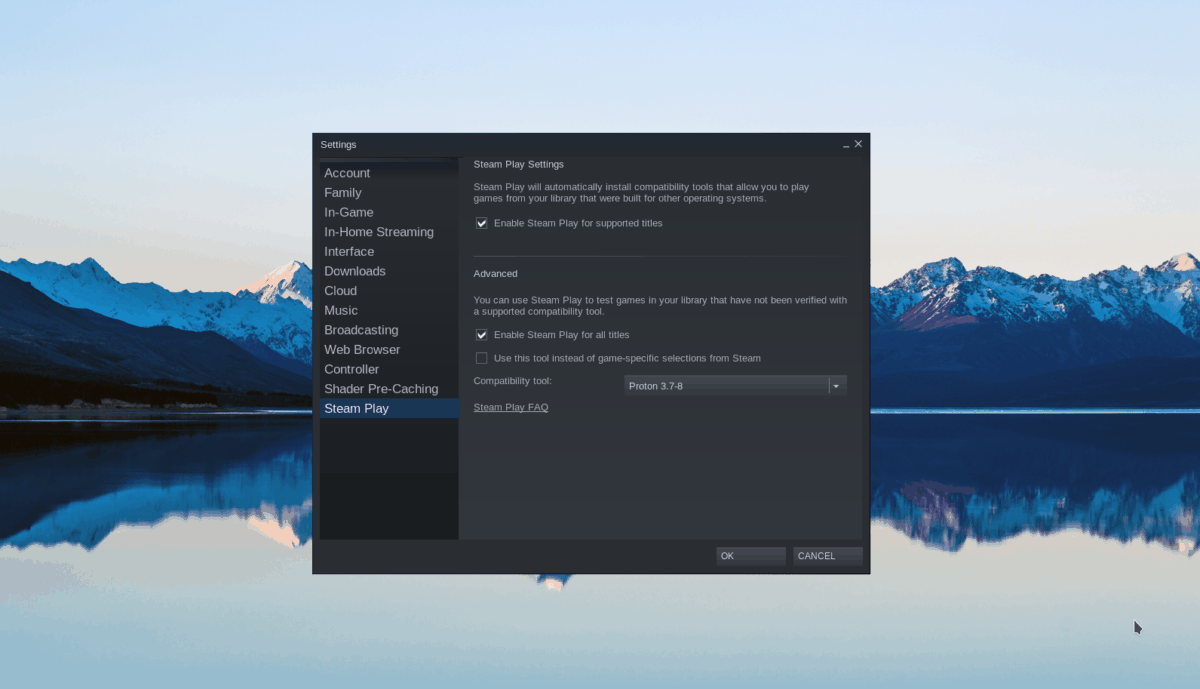
Schritt 2: Gehen Sie zur offiziellen Github-Seite von Protontricks . Befolgen Sie dort die Installationsanweisungen, damit es funktioniert. Zum Ausführen dieses Spiels ist Protontricks erforderlich. Überspringen Sie diesen Schritt also nicht.
Schritt 3: Wenn Protontricks auf Ihrem System konfiguriert ist, klicken Sie auf die Schaltfläche „Store“ und dann auf das Suchfeld im Steam-Store. Geben Sie dann „HighFleet“ ein und drücken Sie die Eingabetaste , um die Suchergebnisse anzuzeigen.
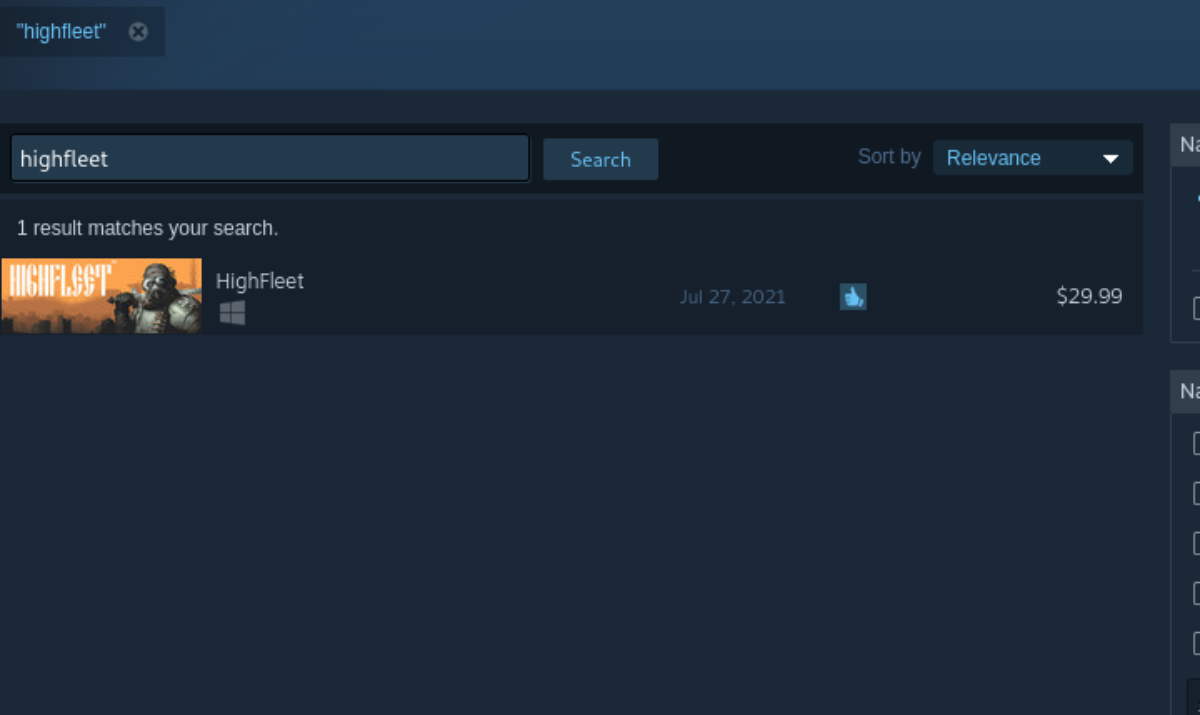
Durchsuchen Sie die Suchergebnisse nach „HighFleet“ und klicken Sie darauf, um auf den Steam-Store des Spiels zuzugreifen. Klicken Sie abschließend auf die Schaltfläche „In den Warenkorb“, um das Spiel für Ihr Steam-Konto zu kaufen.
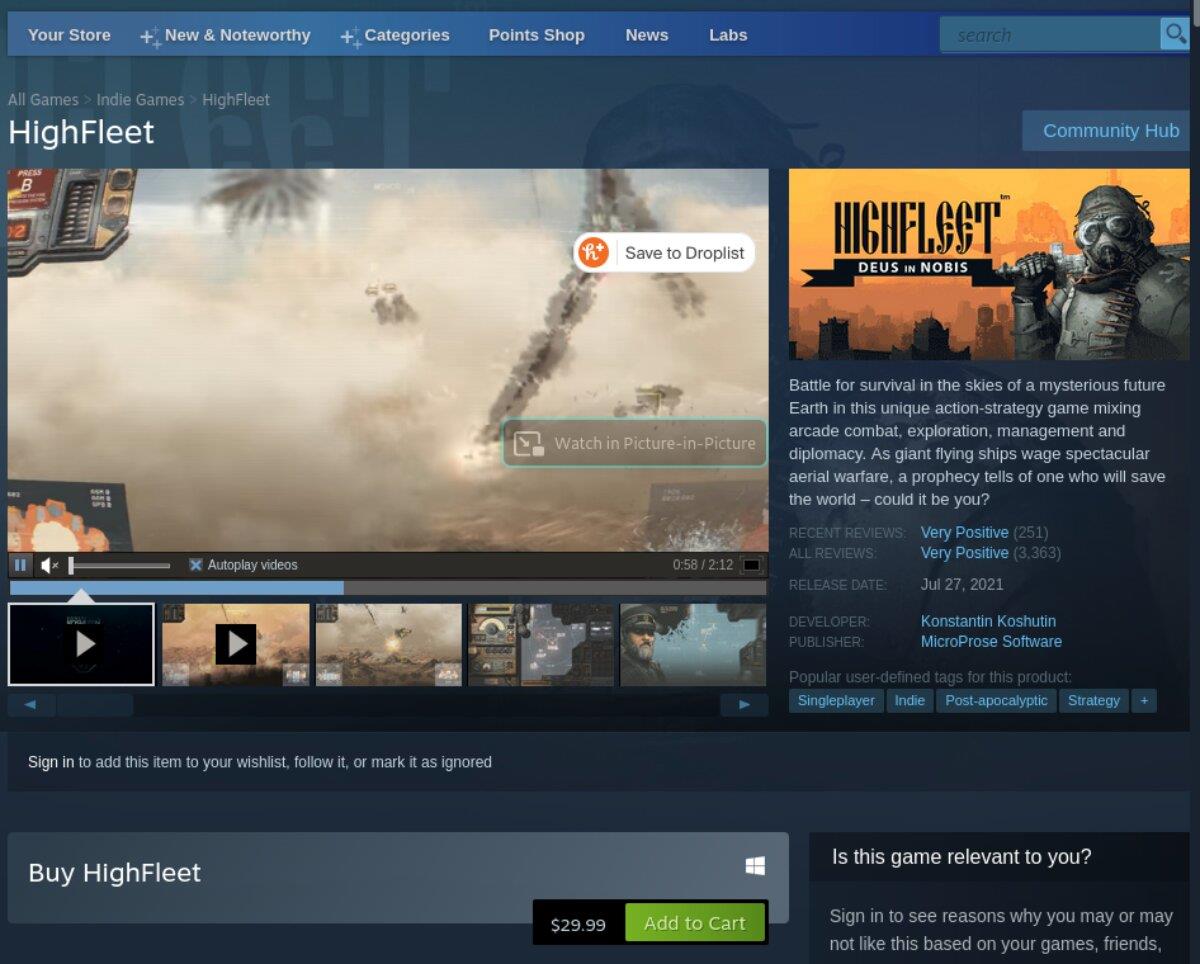
Schritt 4: Nach dem Kauf von HighFleet müssen Sie es auf Ihrem System installieren. Sie können Protontricks nicht ausführen, um das Spiel zu reparieren, ohne dass es installiert ist. Um HighFleet zu installieren, klicken Sie auf „Bibliothek“, suchen Sie in Ihrer Steam-Bibliothek nach dem Spiel und klicken Sie auf die blaue Schaltfläche „INSTALLIEREN“.
Schritt 5: Sobald HighFleet auf Ihrem Computer installiert ist, müssen Sie ein Terminalfenster auf dem Linux-Desktop öffnen. Wenn ein Terminalfenster geöffnet ist, verwenden Sie den folgenden Protontricks- Befehl, um HighFleet zu reparieren.
Protontricks 1434950 d3dcompiler_47 d3dx11_43
Schritt 6: Nachdem HighFleet nun über Protontricks korrigiert wurde, müssen Sie einen benutzerdefinierten Startbefehl hinzufügen. Klicken Sie dazu im Steam-Bereich „Bibliothek“ mit der rechten Maustaste auf HighFleet.
Nachdem Sie mit der rechten Maustaste auf HighFleet geklickt haben, wählen Sie „Eigenschaften“. Klicken Sie dann auf die Schaltfläche „Startoptionen festlegen“. Geben Sie abschließend den folgenden Code in den Bereich mit den Startoptionen ein.
PROTON_USE_WINED3D=1 %command%
Schritt 7: Suchen Sie die grüne Schaltfläche „PLAY“ auf der HighFleet Steam-Bibliotheksseite. Klicken Sie darauf, um das Spiel zu starten. Genießen!


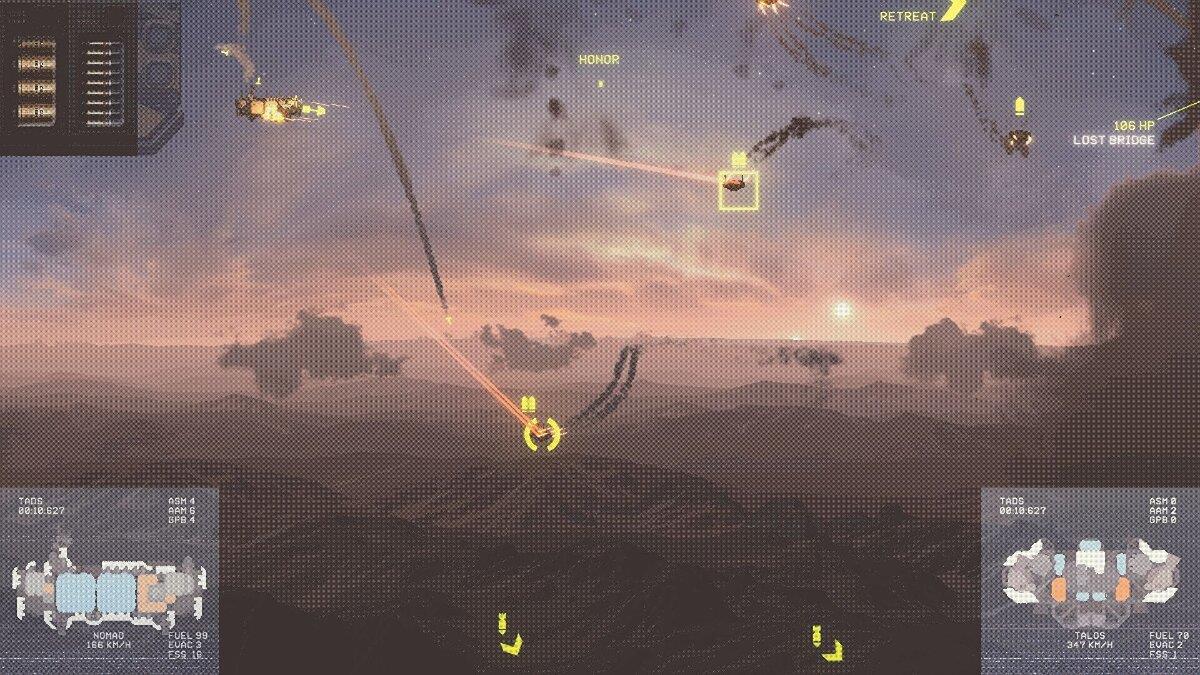
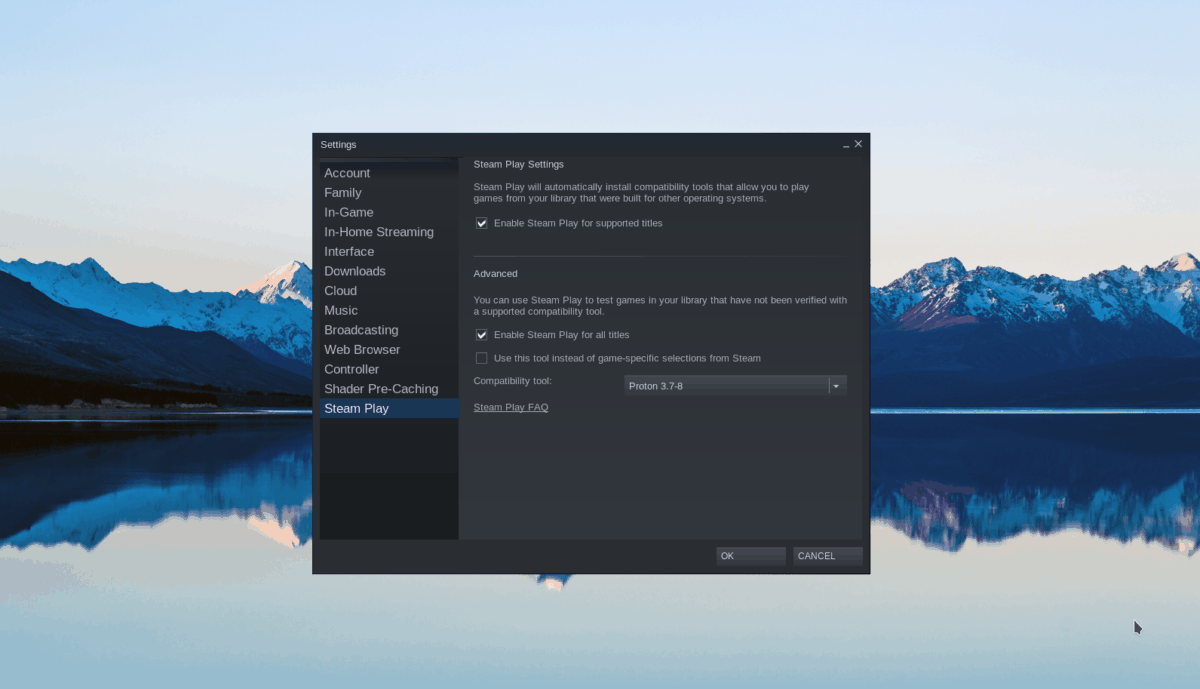
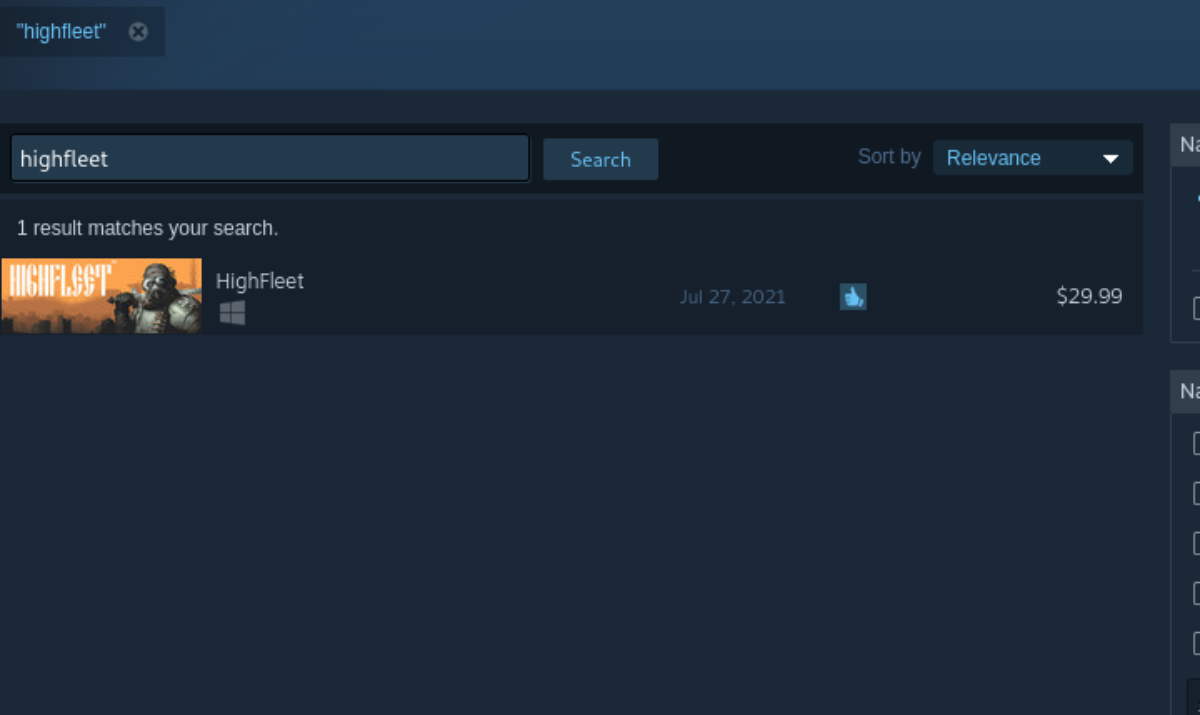
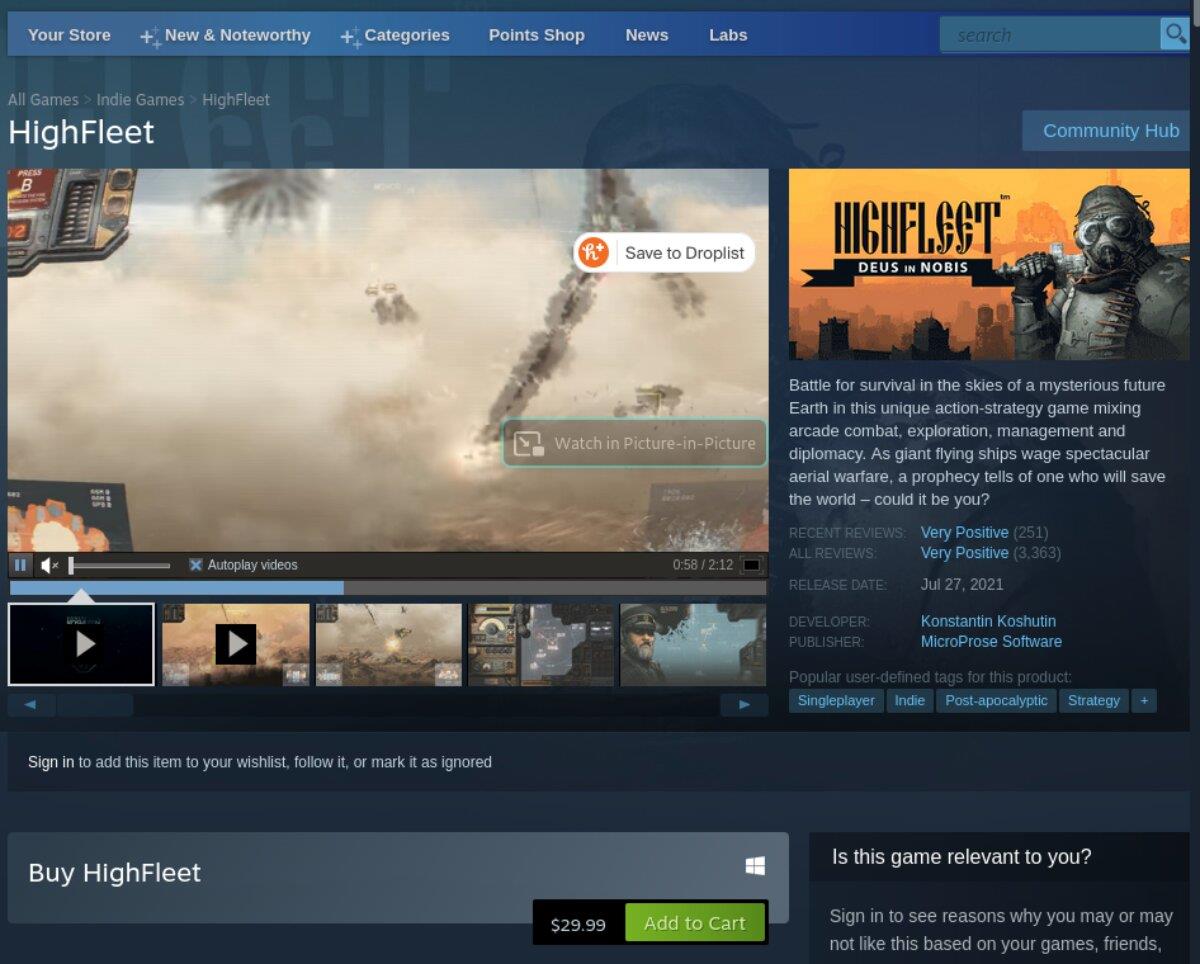




![Laden Sie FlightGear Flight Simulator kostenlos herunter [Viel Spaß] Laden Sie FlightGear Flight Simulator kostenlos herunter [Viel Spaß]](https://tips.webtech360.com/resources8/r252/image-7634-0829093738400.jpg)




